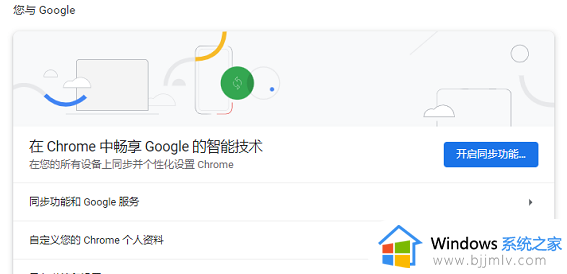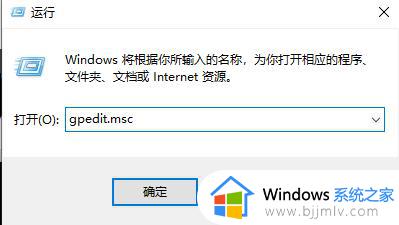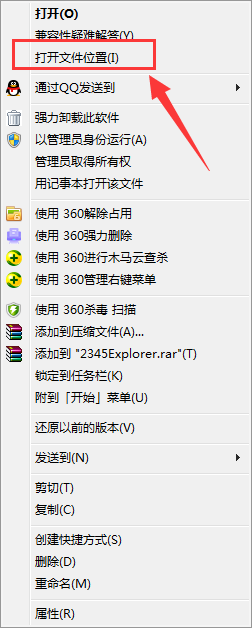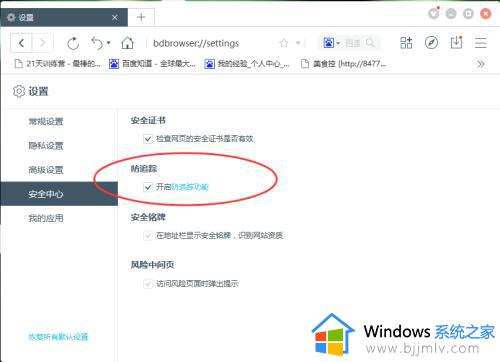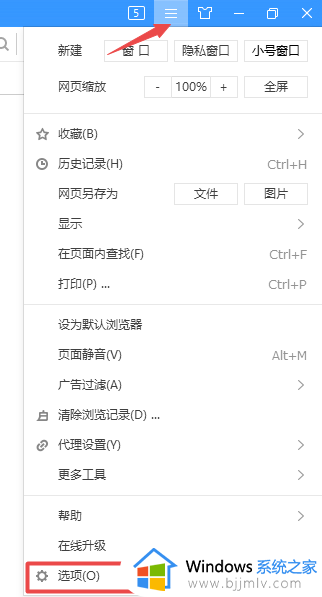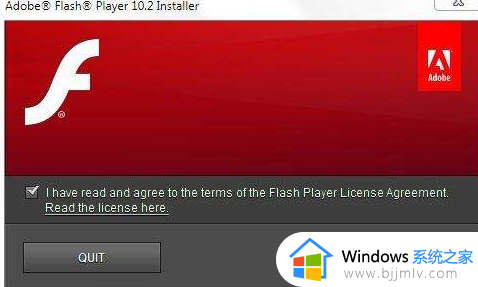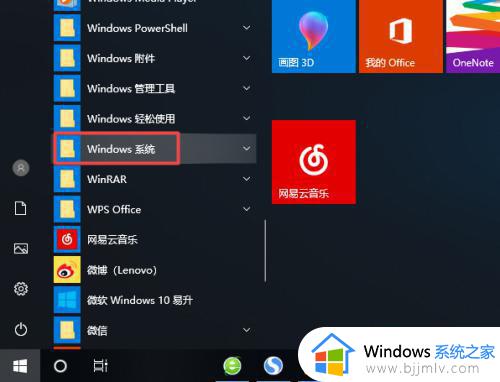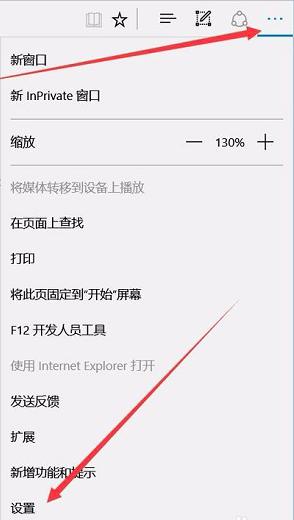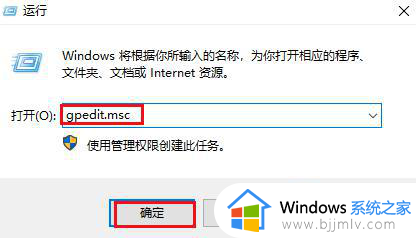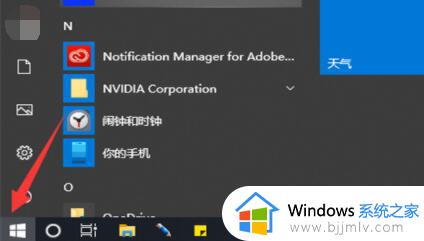windows浏览器无法下载软件怎么办 windows浏览器下载软件被阻止如何解决
更新时间:2023-11-03 14:32:00作者:skai
我们在使用win10电脑浏览器下载软件的时候,我们就会发现有时候会被阻止,导致无法下载软件,遇到这种情况我们应该怎么解决呢,其实方法十分的简单,小编就给大家整理出了一些方法,今天就给大家介绍一下windows浏览器下载软件被阻止如何解决,快来一起看看吧。
具体方法:
1、在浏览器页面点击右上角的三条杠。
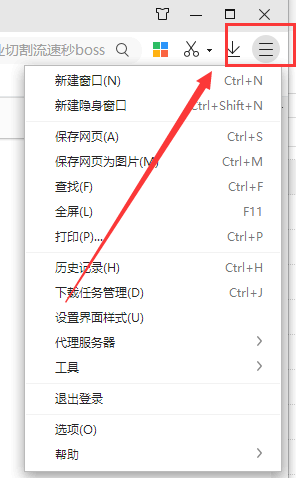
2、在弹出的菜单栏中点击“选项”或者“设置”(不同浏览器下拉框目录有一些不同)进入。
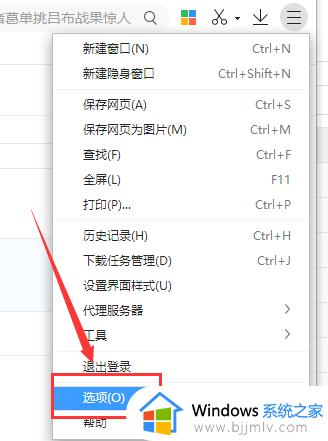
3、在左侧的选项中点击“高级设置”进入。
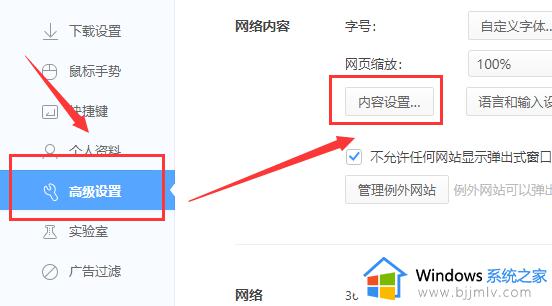
4、在“网页设置”下点击“网页内容高级设置”。
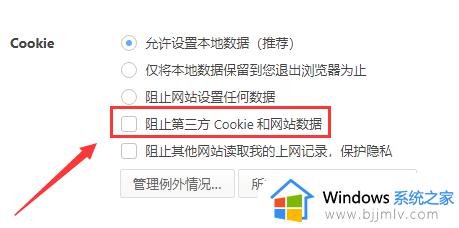
5、在“Cookie”下将“阻止第三方Cookie和网站数据”前的勾选去掉即可。
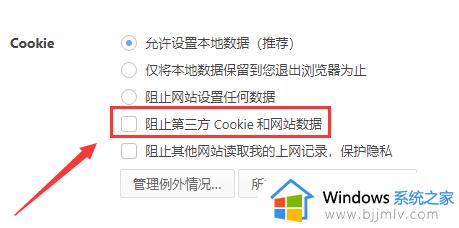
以上全部内容就是小编带给大家的windows浏览器下载软件被阻止解决方法详细内容分享啦,碰到上述问题的小伙伴,可以参考小编的方法进行操作,希望能够帮助到你。